Copyright 2025 HNCloud Limited.
香港联合通讯国际有限公司
IIS上传文件大小配置步骤(默认200K)
时间 : 2023-04-14 09:50:37
编辑 : 华纳云
阅读量 : 663
其实我们只需要在服务器端对IIS进行一些修改即可突破这个200K的限制,方法如下:
第一步:直接编辑配置数据库设为允许
在IIS中右键“本地计算机”选择“属性”,钩选“允许直接编辑配置数据库”。
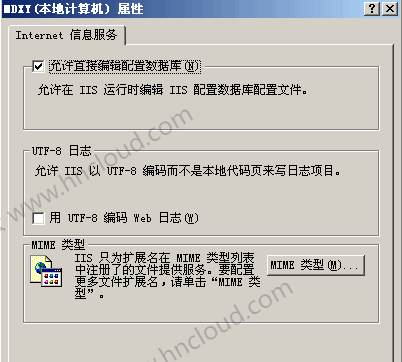
第二步:关闭“IIS Admin Service”服务
依次打开“控制面板–管理工具–服务”或者(通过 运行–输入services.msc),在其中右边找到“IIS Admin Service”,选中该项并点击鼠标右键,选中“停止”即可关闭该服务。
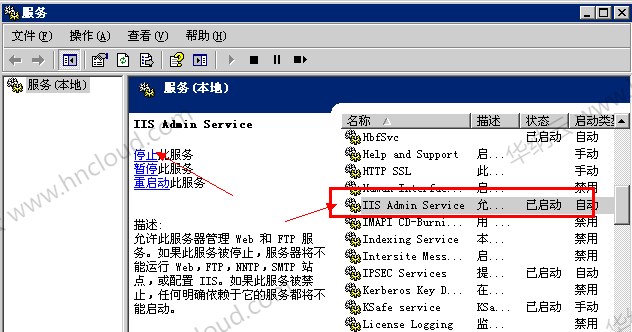
第三步:修改“MetaBase.xml”文件
依次打开“X:\WINDOWS\system32\inetsrv”,在该文件夹中找到“MetaBase.xml”文件,将“MetaBase.xml”用记事本打开,在其中搜索“AspMaxRequestEntityAllowed”,将后面的“204800”改成“1024000000”保存文件。
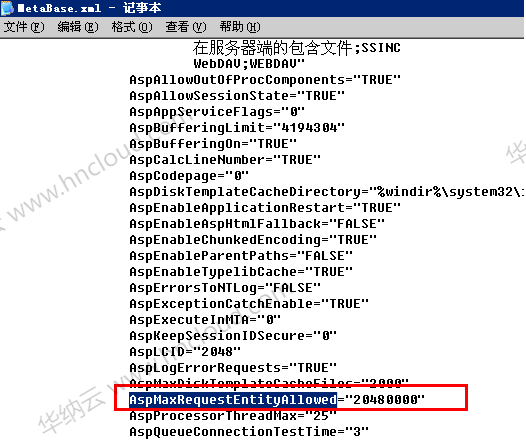
注意:“X”为系统盘的盘符,在执行第二步之前请确保第一步已经操作,否则将无法保存修改后的“MetaBase.xml”文件。
第四步:开启“IIS Admin Service”服务
修改完成后再按照第一步的操作将“IIS Admin Service”服务开启。
如果不行,可以通过重启 开始–运行–iisreset /restart 重启iis即可。
经过以上简单的三步设置我们已经将IIS上传文件的大小限制改为了100M,当然你可以随意对上传文件的大小进行修改。
注:本实例的操作环境为Windows 2003、IIS6.0.其他操作系统下设置类似。
 推荐文章
推荐文章






